一.下载
1.地址:https://www.mysql.com/downloads/
(在上面地址下载就可以,具体要自己看)
2.当前最新版本是8.0.18(2019年11月24日)
二.安装
1.下载好以后,就得到了一个安装包
![]()
2,将压缩包解压到自己需要安装的地方(我是直接装在D盘中)

3.不急着安装,先设置环境变量,右击-此电脑-(界面左侧)高级系统设置-(界面下边)环境变量

4.进入环境变量界面后,在系统变量下面点击-新建
变量名为:MYSQL_HOME
变量值为:D:\mysql-8.0.18-winx64(根据自己文件的目录设定)

6.在系统变量中,找到Path这个系统变量,双击打开,点击新建,输入%MYSQL_HOME%\bin

(现在以经把环境变量设置好了)
7.打开压缩后的文件夹mysql-8.0.18-winx64,在此文件夹中新建一个文件夹,并命名为data
(注意:此步非常重要,否则将会无法完成安装)

8.然后在文件夹mysql-8.0.18-winx64下,新建txt文档,然后把这段代码复制进文档中
[mysql]
default-character-set=utf8
[mysqld]
port = 3306
basedir=D:\\mysql-8.0.18-winx64 注意:设置为自己文件夹的路径
datadir=D:\\mysql-8.0.18-winx64\\data 注意:设置为data文件夹的路径
max_connections=200 character-set-server=utf8 default-storage-engine=INNODB
将新建文档保存,并将该文档的名字更改为my.ini(后缀名也要改)
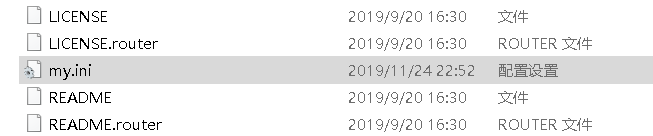
9.接下来,按win,输入cmd,然后以管理员身份运行(一定一定要用管理员身份运行)
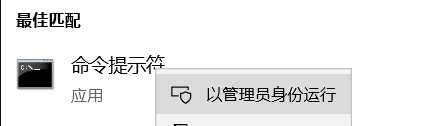
10.打开cmd后,在cmd中输入 mysqld --remove
(如果你以前安装过,就要卸载;没下载过,就不用卸载)
![]()
11.接着,在cmd中输入 mysqld --install (安装)

12.然后,在cmd中输入 mysqld --initialize --user=root --console (初始化)
(在这步中,务必要记住把自己的登陆密码记下来,否则安装完后无法登陆)

13.最后,在cmd中输入 net start mysql

提示MySQL服务已经启动成功了的话,就成功地安装完成了.
三.登陆
1.在上面的基础上,在cmd中输入 mysql -u root -p
然后提示我们输入密码,我们把刚才在初始化的时候记录的密码输入进去,就完成了
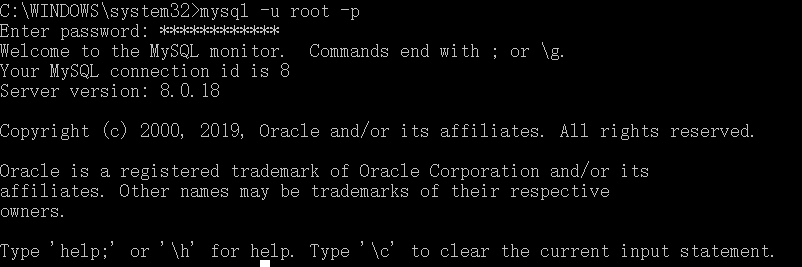
2.我们会发现初始化的密码非常复杂,因此我们需要修改一个比较简单的密码
在cmd中输入 ALTER USER 'root'@'localhost' IDENTIFIED WITH mysql_native_password BY '123456';
(注意,这段中最后还有一个冒号哦!)
按回车,我们就修改密码成功了!

接着,我们就可以使用MySQL数据库了!
--------------------------------------------------------------------------------------------------------
作者以后会在博客中更新MySQL的教程,如果喜欢的话,关注一下哦!
持续更新中..............................